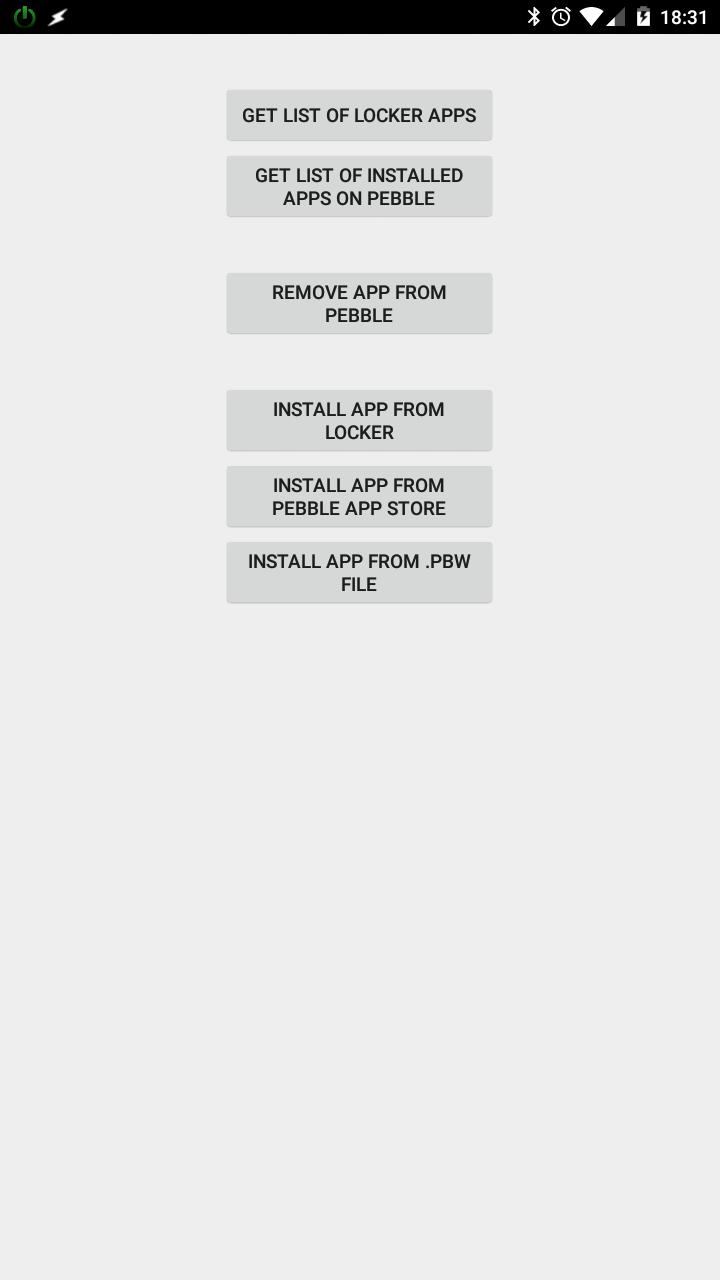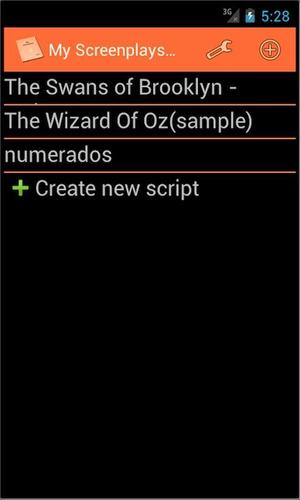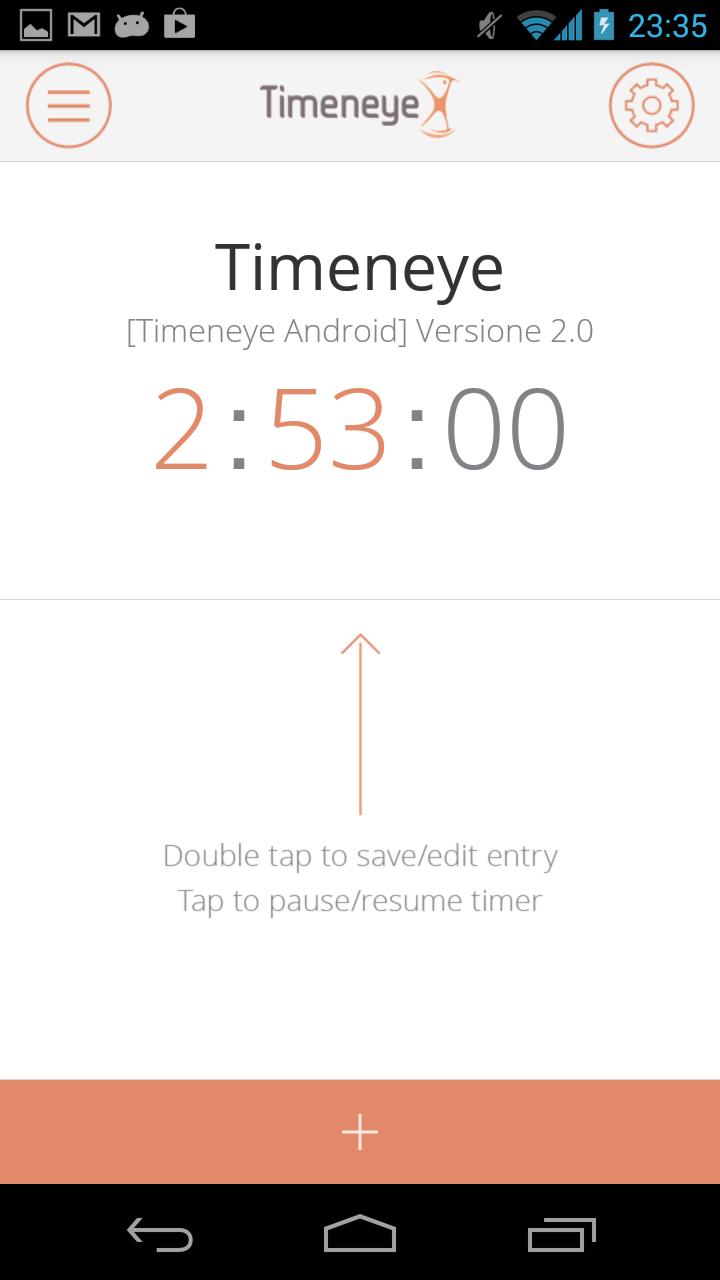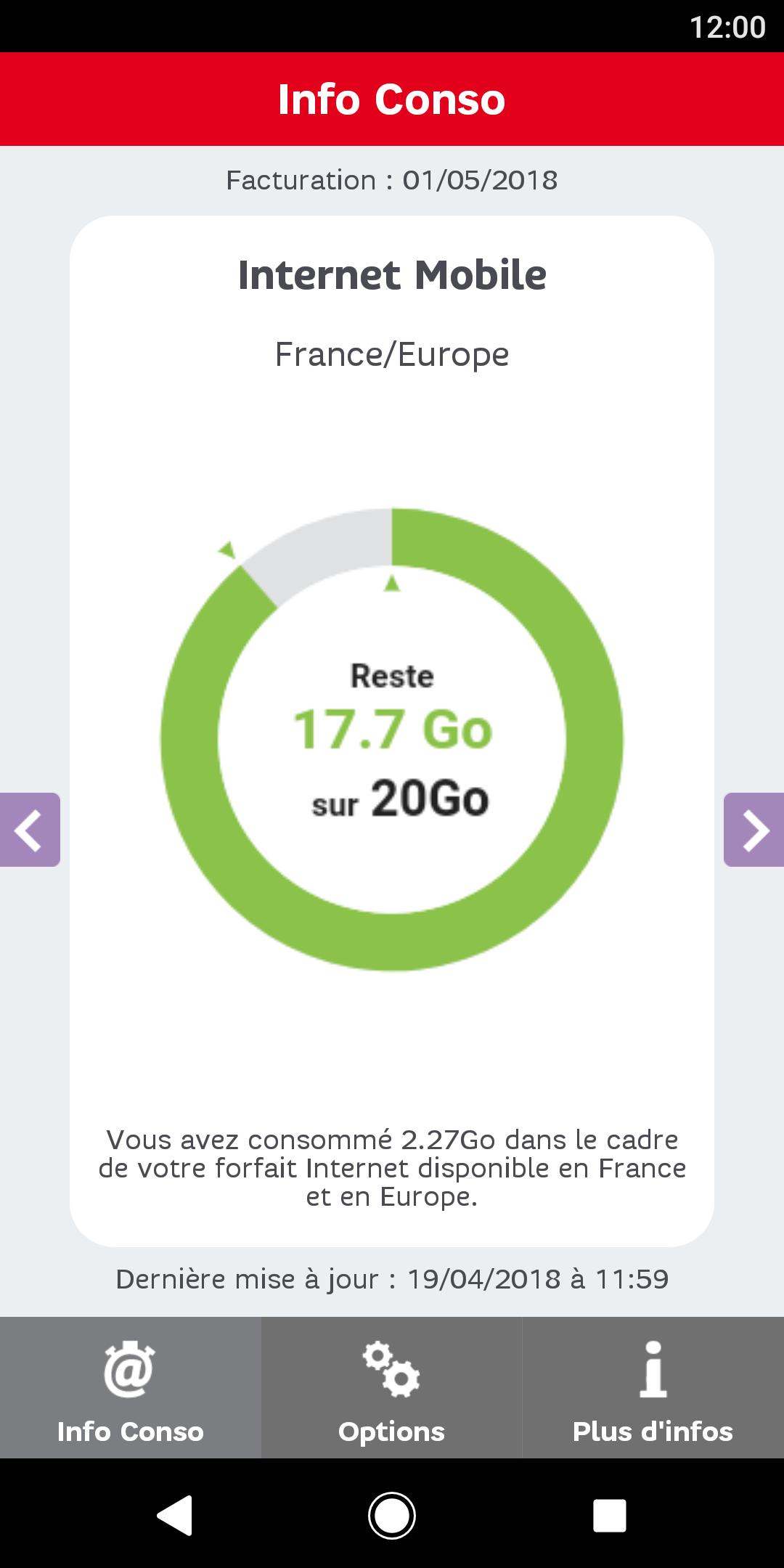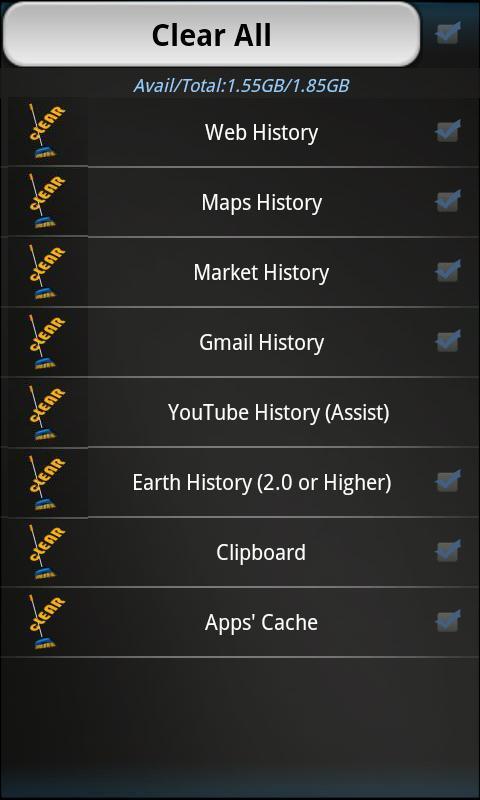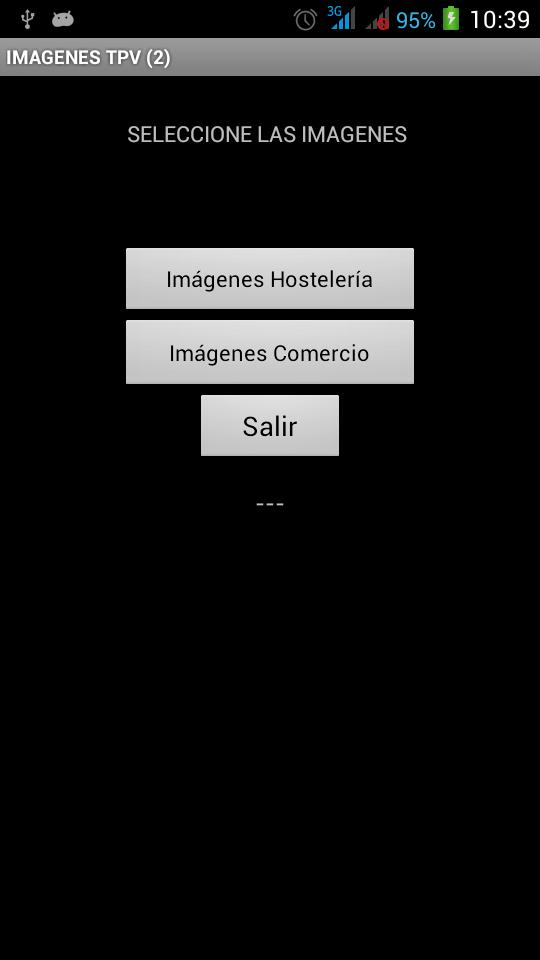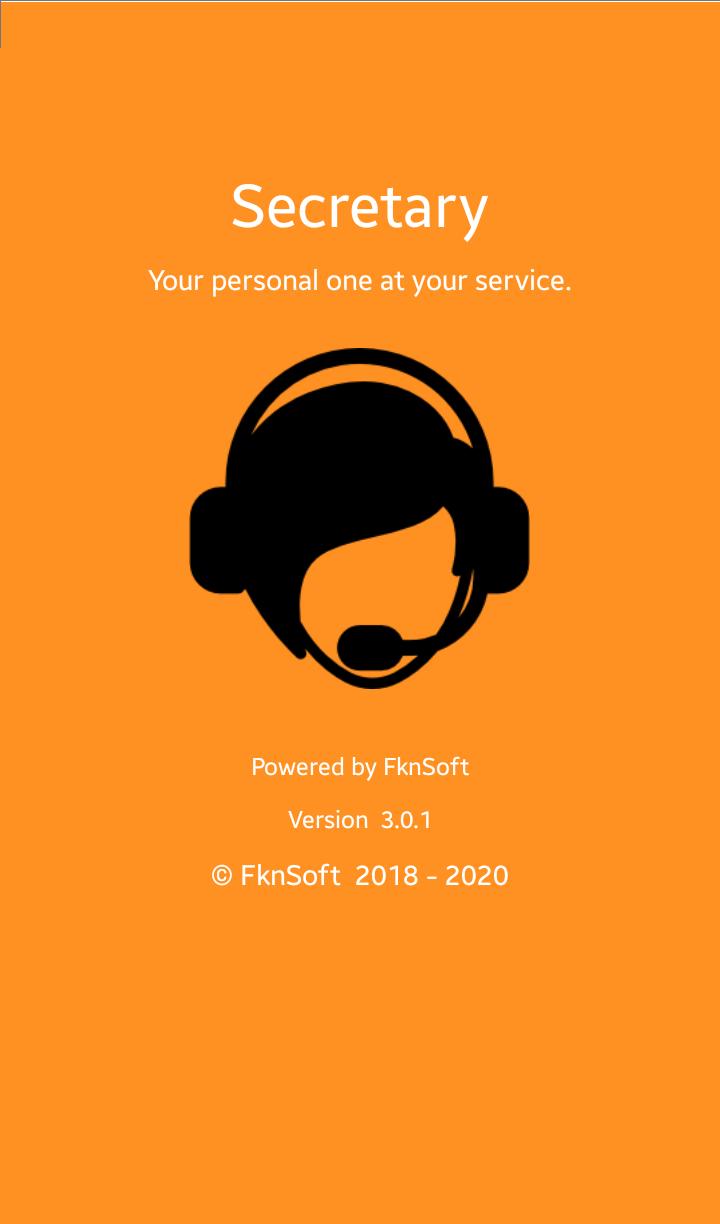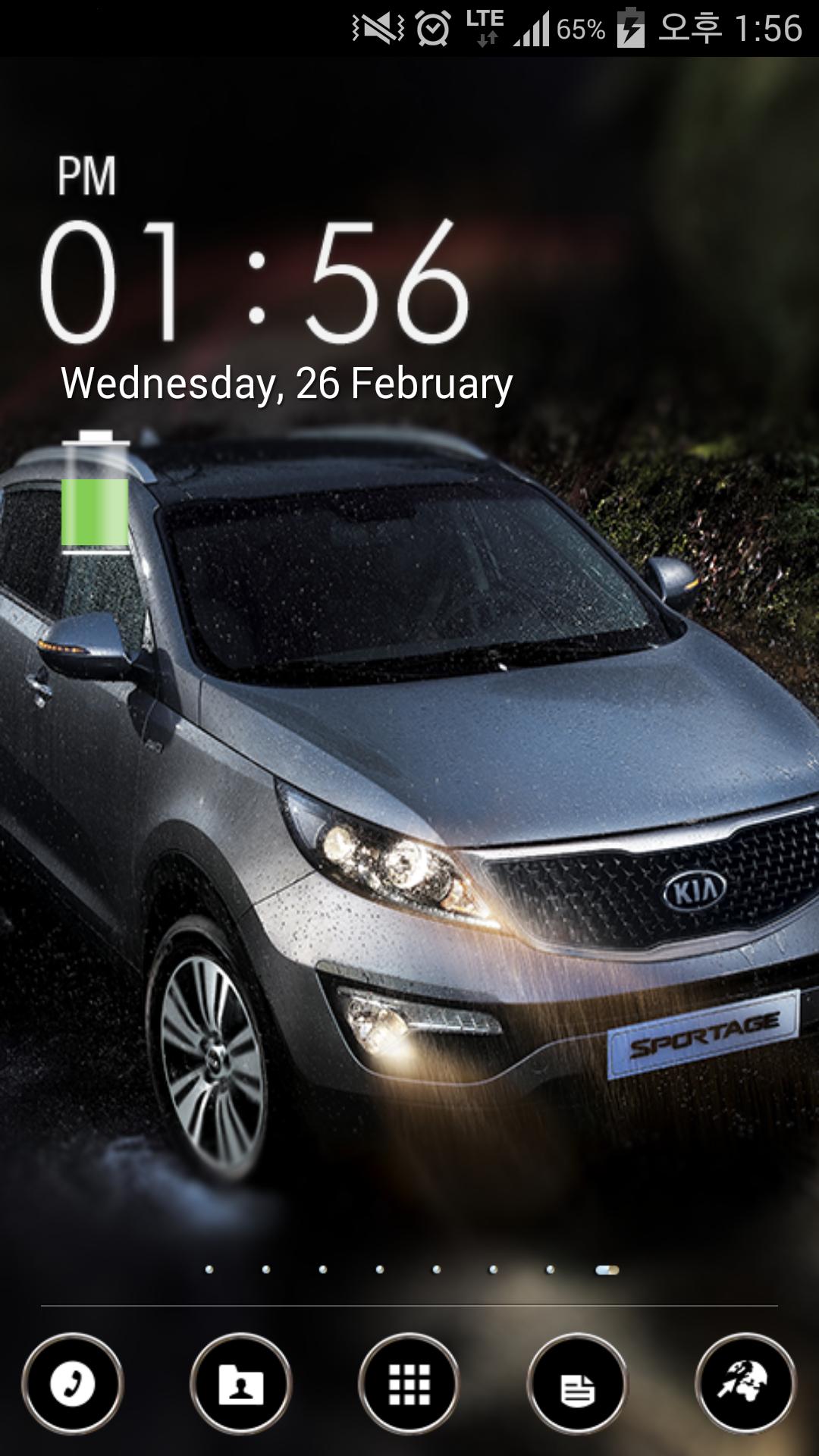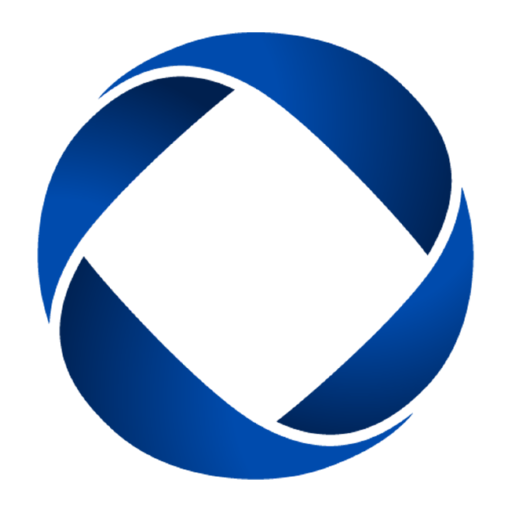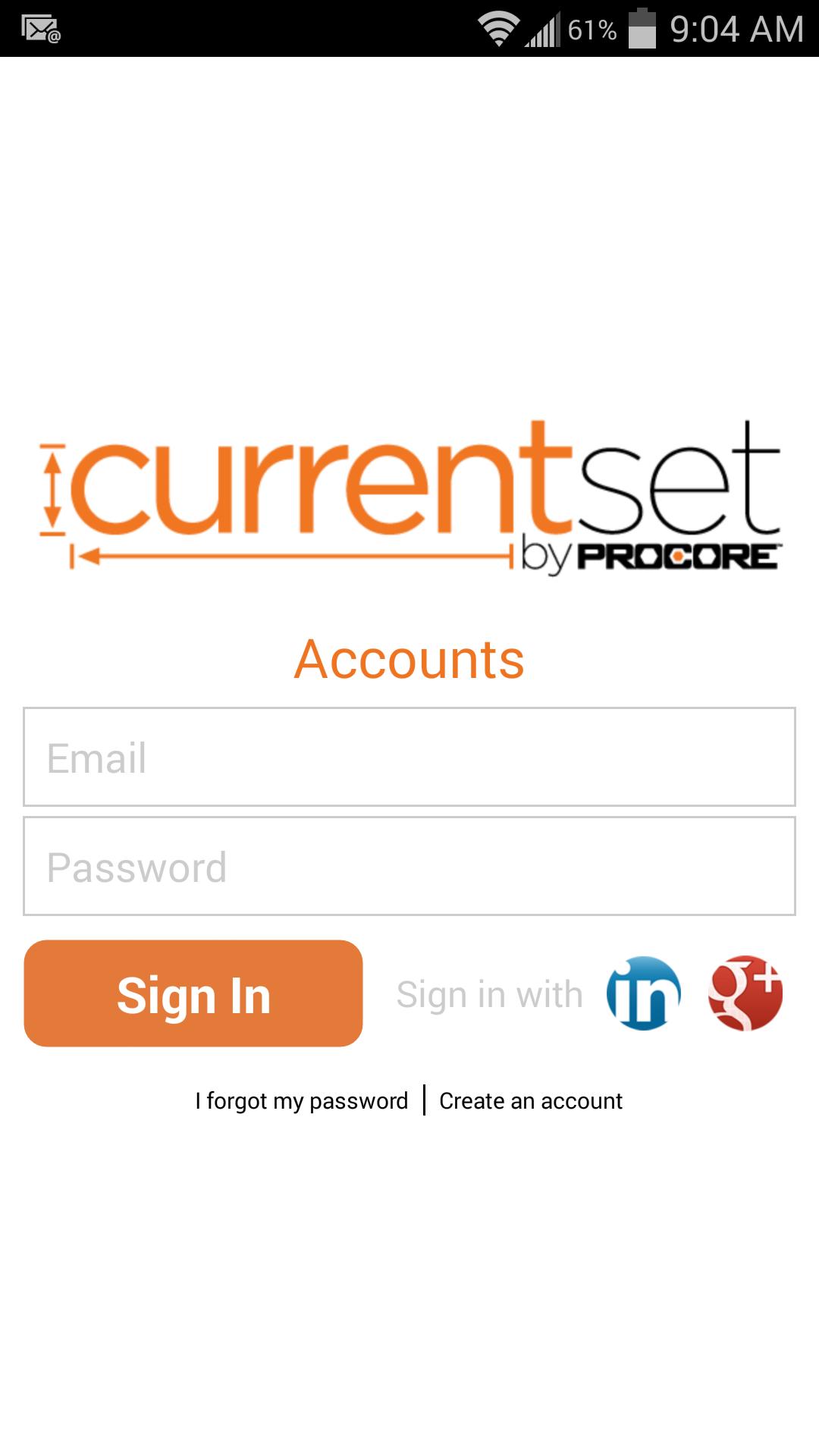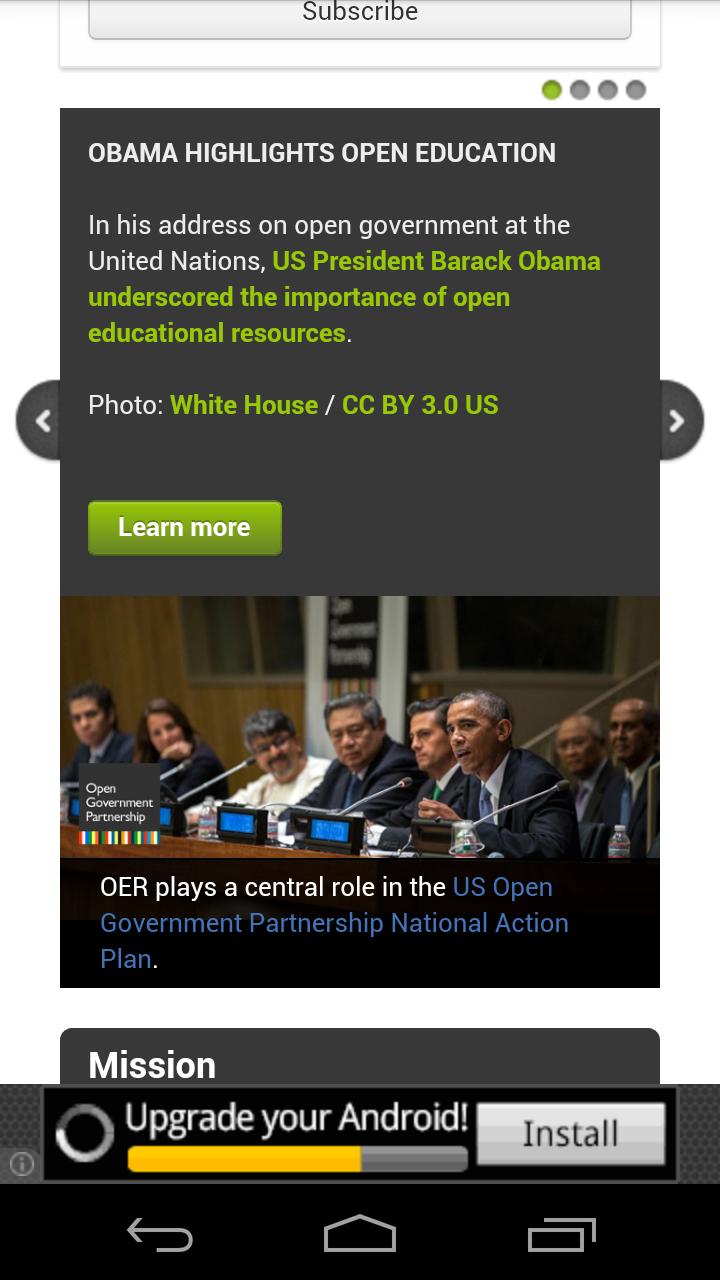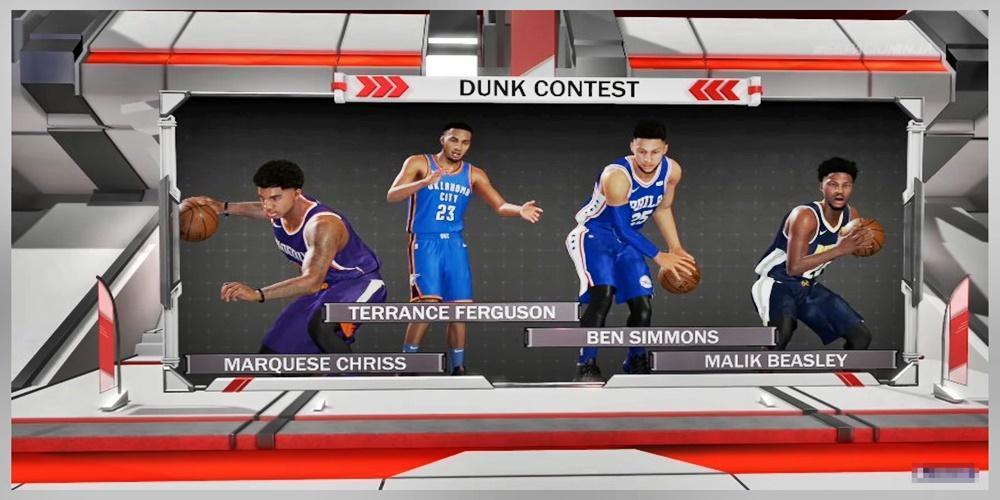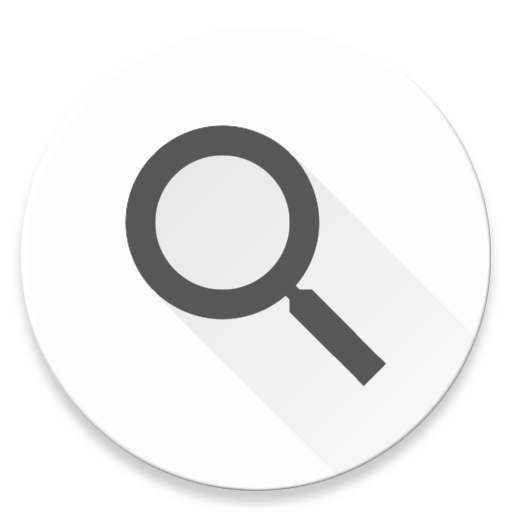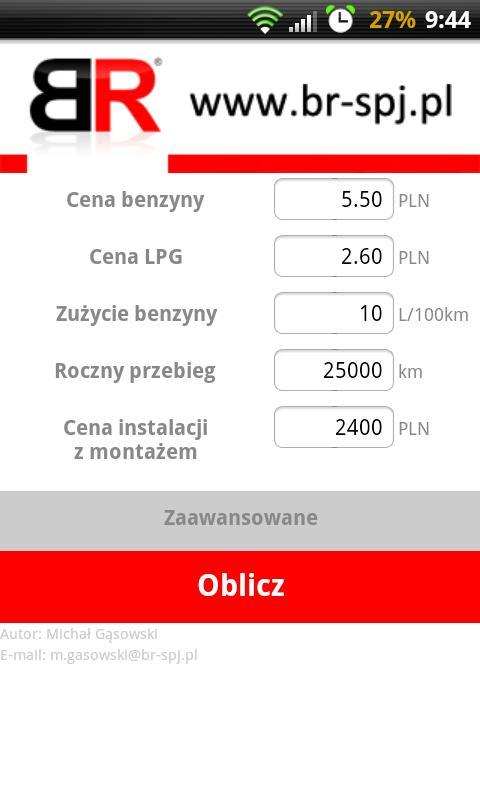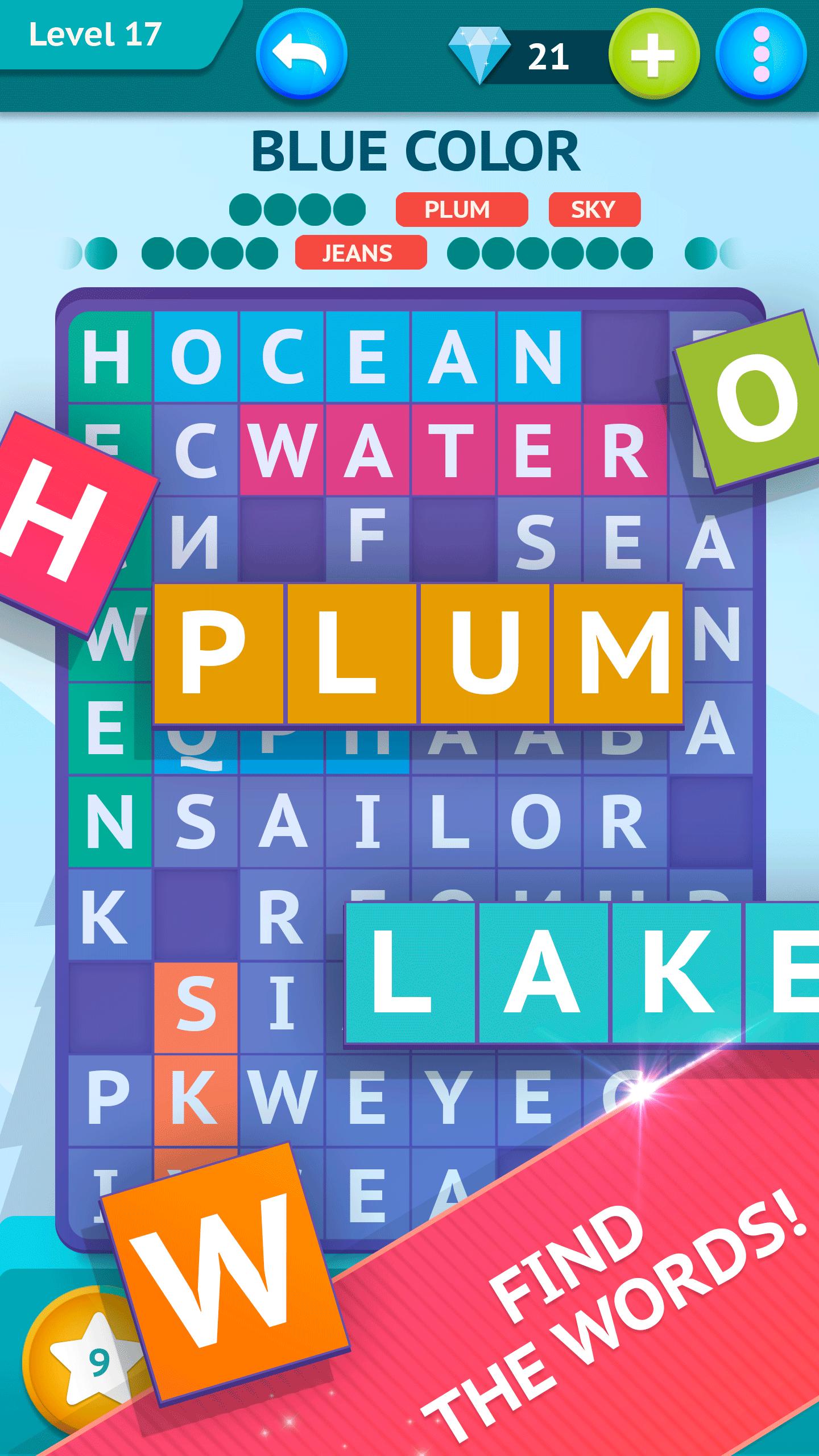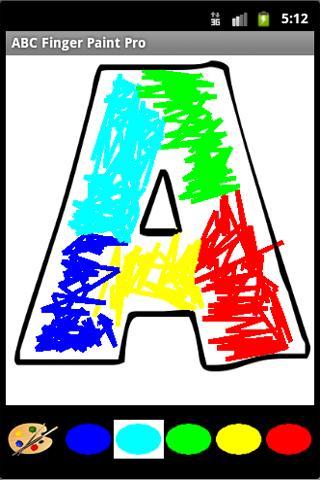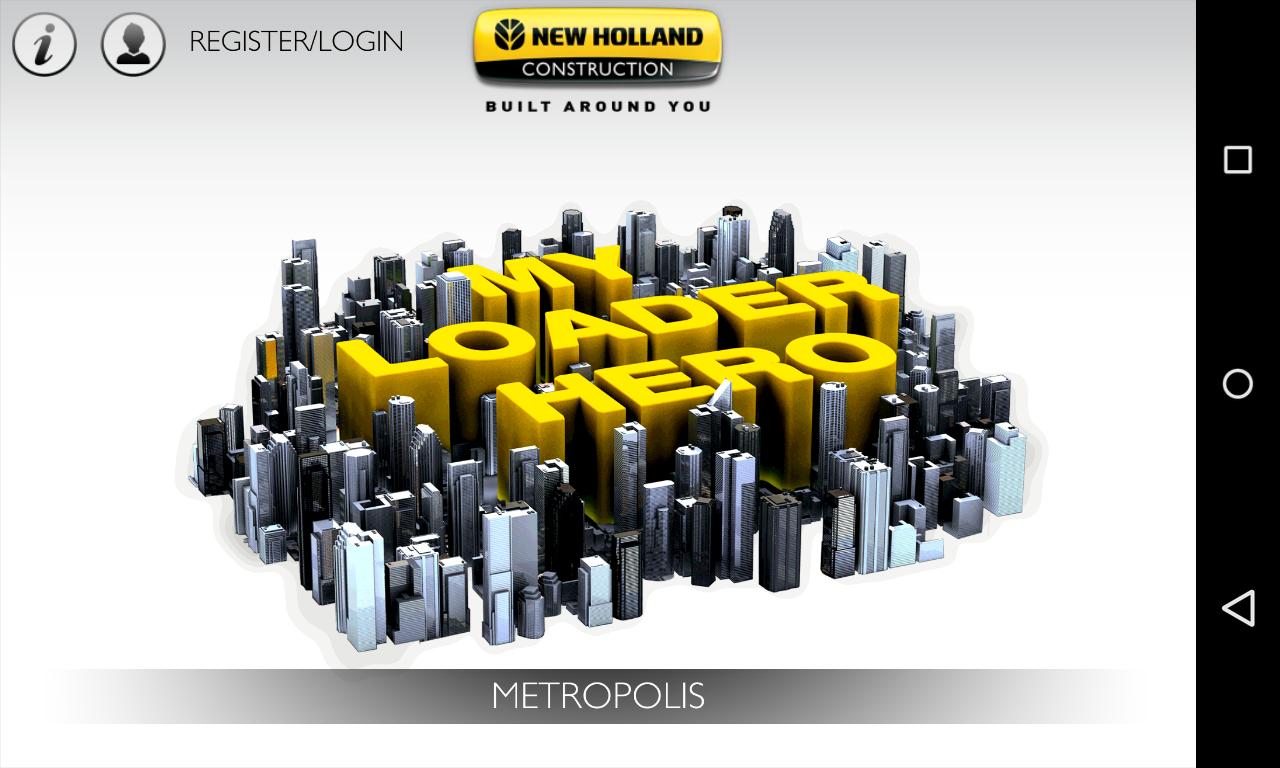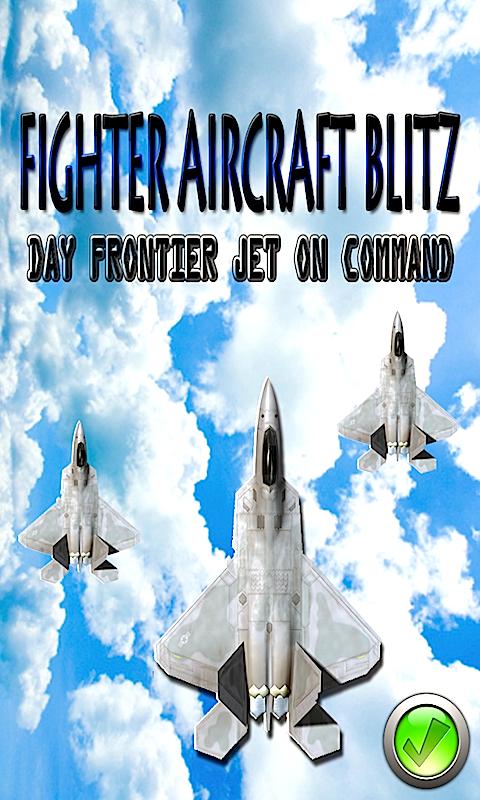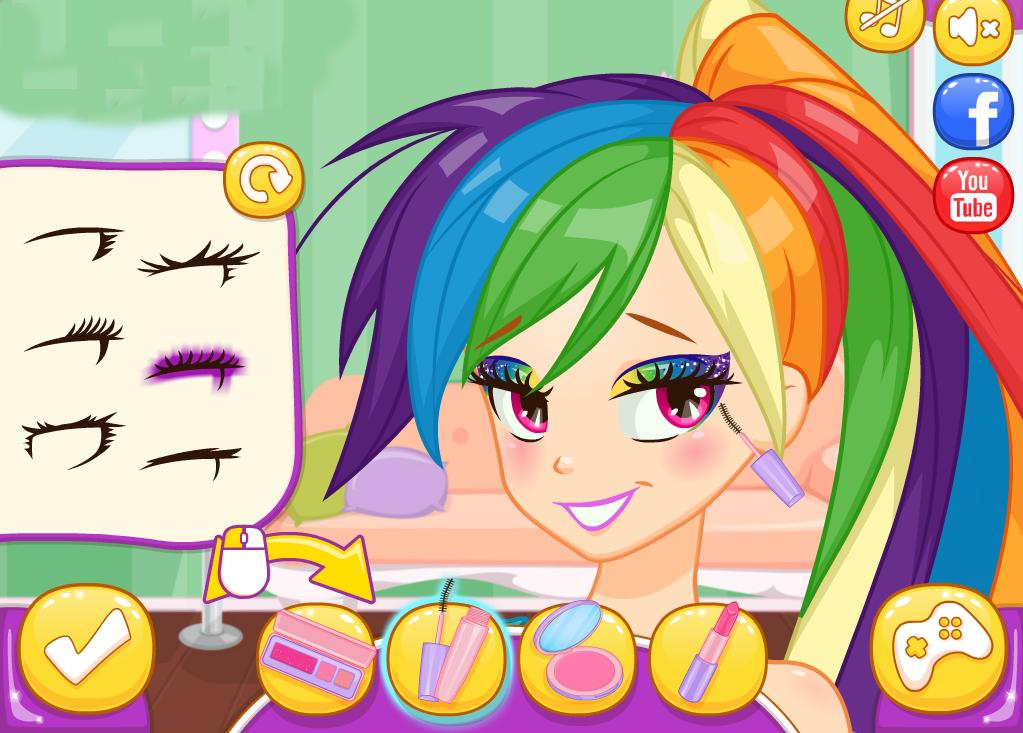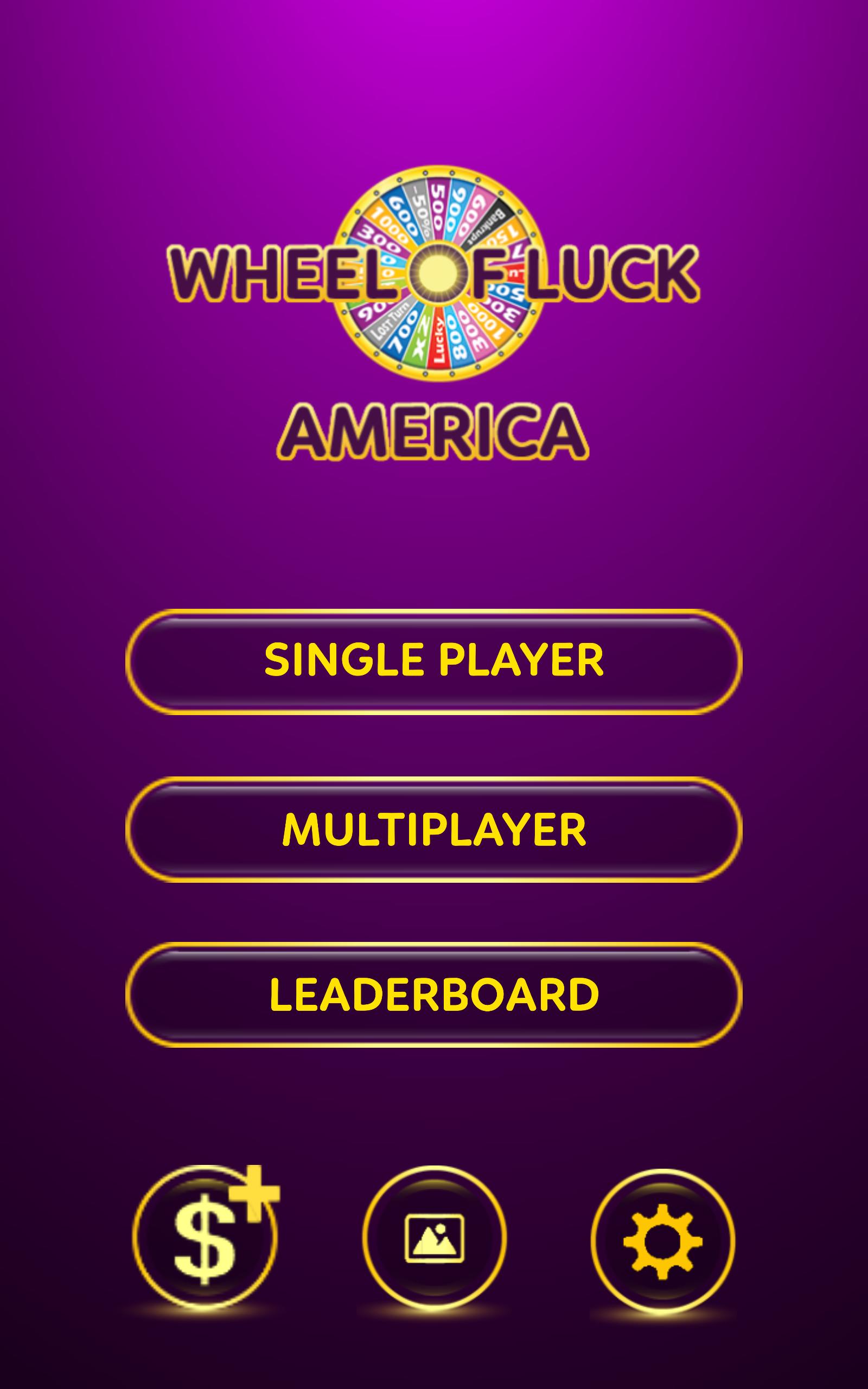Tasker App Manager for Pebble
1.0 December 10, 2025- 7.7
- 1
- 2
- 3
- 4
- 5
该应用程序帮助我们跟踪我们的作品,以便轻松撰写工作报告。
您是否曾经想过几天前完成了什么任务?您是否很难写一份工作报告来告诉您老板您的所作所为,因为您很难回想起几天前或几周前执行的任务吗?现在有一个应用程序可以解决您的问题,以报告您执行的内容。
Work Report Helper旨在帮助我们跟踪并轻松创建有关我们执行的任务的报告,当时作品仍然在我们的记忆中。在本周末或月底,不再有写作工作报告的麻烦。归根结底,一周或一个月,此应用程序可以显示出我们记录的内容的完美印刷报告基础。这将有助于我们节省时间,从每周或每月的报告中撰写,并让我们花更多的时间进行工作。
如果您是在各种项目上进行多任务的人,则可能会发现该应用程序有助于您跟踪在一天,一周或一个月内花在特定项目上的时间。
如果您是经常试图提高生产力的人,则可以使用此应用程序来帮助您保持跟踪和分析如何在办公室工作的方式,然后找到消除不必要的任务以提高速度并专注于更重要的任务的方法。
Work Report Helper将从简单的屏幕开始。每次完成一项任务时,或者由于出现其他问题而需要切换任务时,您可以单击“添加工作记录”以记下到目前为止所做的事情。之后,您退出应用程序并重新工作以集中您的下一个任务。如果还有其他任务即将到来,您只是在现有任务中反复执行同样的事情,然后切换焦点以处理另一个任务。
当有时间整天查看您的作品时,您可以单击“查看每日报告”按钮,以查看到目前为止的贡献。在本周结束时,当您提交每周报告时,您可以单击“查看每周报告”按钮,向您显示一周内完成的工作。如果您是通常只写并提交每月报告的人,则可以通过单击“查看每月报告”按钮来做同样的事情。
在“查看每日报告”,“查看每周报告”或“查看每月报告”屏幕中,将一个称为“导出”的按钮放在屏幕底部。单击按钮后,该应用将显示可以用纯文本接收报告的外部应用列表。您可以选择一个电子邮件应用程序,然后将报告内容发送给您自己,以在笔记本电脑或台式计算机中进行进一步编辑,然后向您的老板提交书面报告。
示例用法:
1a。一旦完成一个任务
1B。启动应用程序
1C。单击“添加工作记录”
1d输入并保存您的信息
1e。退出应用程序
2a。一旦完成了另一个任务
2b。启动应用程序
2C。单击“添加工作记录”
2d。输入并保存您的信息
2e。退出应用程序
3a。在一周结束时
3b。启动应用程序
3C。单击“查看每周报告”
3D。单击“导出”
3e。选择“ Gmail”或任何其他应用程序以导出每周报告
更改日志:
------------------------------
2016/10/06(版本1.4) - 修复了一个问题,其中每周报告无法正确显示某些国家/地区的选定周号。
2016/10/06(版本1.3) - 修复了触发屏幕锁后先前的书面数据被删除的问题
2016/10/04(版本1.2) - 修复一个关键的错误,该错误导致用户丢失以前版本中记录的数据
2016/09/28(版本1.1) - 在导出的文本中包括日期和时间;更新启动图标
2014/03/10(版本1.0) - 初始版本